DLink DWA 131 langaton N Nano -sovitin voi parantaa laitteesi suorituskykyä. Voit käyttää nopeaa Internetiä käyttämällä nano adapteri. Mutta jotta sovitin toimisi asianmukaisesti, lataa ja päivitä uusin D Link DWA 131 -ohjain Windows 11- tai 10-laitteille. Nämä ohjaimet auttavat välittämään ohjeet käyttöjärjestelmälle toimimaan ilman keskeytyksiä.
Suositeltu menetelmä D Link DWA 131 -ohjaimen lataamiseen Windows 10, 11
Jos et halua sijoittaa paljon aikaa, yksinkertaisin ja nopein tapa D Link DWA 131 -ohjaimen lataamiseen on käyttää automaattista ohjaimen päivitystyökalua. Lataa Bit Driver Updater -ohjelmisto ja asenna se laitteellesi. Kun asennus on valmis, käynnistä ohjelmisto ja automaattinen ohjaimen tarkistus alkaa. Valitse odottavien ohjainpäivitysten luettelosta Päivitä nyt -painike D Link DWA 131 -ohjaimen vieressä. Ja se on tehty. Vain yksi napsautus Päivitä kaikki -painiketta luettelon lopussa ja kaikki järjestelmäohjainpäivitykset ladataan.

Alla olevassa oppaassa mainitaan manuaaliset, osittain manuaaliset ja automaattiset menetelmät d-link dwa-131 -ohjaimen lataamiseen ja päivittämiseen Windows 10:lle, 10:lle tai muille laitteille.
Tapoja ladata ja päivittää D Link DWA -ohjain Windows 11:lle, 10:lle
Asenna uusin D Link DWA 131 -ohjainpäivitys ja asenna sopiva vaihtoehto Windows-laitteellesi käymällä läpi kunkin menetelmän vaiheet.
Tapa 1: Manuaalinen D Link DWA 131 -ajurin lataus virallisen verkkosivuston kautta
Käyttäjät, joilla on taitoa ja aikaa ladata D link DWA 131 -ohjainpäivitykset manuaalisesti, voivat löytää uusimmat ohjaimet valmistajien virallisilla verkkosivuilla. Säännölliset päivitykset varmistavat laitteiden oikean ja keskeytymättömän toiminnan.
Alla on yksinkertaiset vaiheet, joita sinun on noudatettava ladataksesi uusin d link d-link dwa-131 -ohjain Windows 11:lle. Ennen kuin aloitat, varmista, että olet tietoinen käyttöjärjestelmän versiosta ja tyypistä, eli 32-bittinen tai 64-bittinen. Kun olet valmis, jatka vaiheisiin.
Vaihe 1: Suuntaa kohteeseen D Linkin virallinen verkkosivusto ja Laajenna Tuki-osio.
Vaihe 2: Etsi laite esim D Linkki DWA 131 ja paina Mennä -painiketta.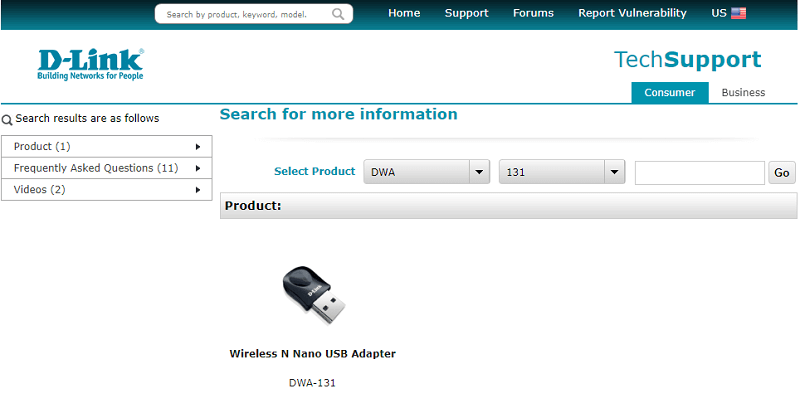
Vaihe 3: Lataa käyttöjärjestelmäsi kanssa yhteensopivat ohjaimet.
Vaihe 4: Tuplaklikkaus lataamassasi ohjaintiedostossa D Link DWA 131 ajuri asennus ruudulla olevien vaiheiden avulla.
Käynnistä tietokone uudelleen ottaaksesi uusimmat ohjainpäivitykset käyttöön.
Jos et kuitenkaan ole tarpeeksi taitava asentamaan D link DWA 131 -ajuria Windows 10:lle manuaalisesti, siirry taustalla oleviin osittain automaattisiin tai täysin automaattisiin menetelmiin.
Lue myös: Kuinka ladata MTK USB-ajuri Windowsille
Tapa 2: D Linkitä DWA 131 -ohjaimen lataus Laitehallinnan kautta
Sisäänrakennettu apuohjelma Laitehallinta Windows seuraa kaikkia ohjaimiin liittyviä tietoja. Siksi D Link DWA 131 -ohjainpäivityksen lataamiseksi suorita seuraavat vaiheet Windows-laitteissasi.
Vaihe 1: Lehdistö Windows ja R näppäimet yhdessä avataksesi Suorita-valintaikkunan.
Vaihe 2: Kirjoita osoitepalkkiin devmgmt.msc ja paina näppäimistön Enter-näppäintä.
Vaihe 3: Laajenna Verkkosovittimet kategoria.
Vaihe 4: Napsauta hiiren kakkospainikkeella D Link DWA 131 -ohjainta Windows 11 tai 10 ja napsauta Päivitä ohjainohjelmisto vaihtoehto.
Vaihe 5: Valitse seuraavassa ikkunassa, joka ilmestyy näytölle, ensimmäinen vaihtoehto D Link DWA 131 -ohjainpäivityksen automaattista hakua ja latausta varten.
Vaihe 6: Käynnistä ladattu ohjaintiedosto ja suorita D Link DWA -ohjaimen asennus loppuun noudattamalla ohjeita.
Kun olet asentanut, varmista, että käynnistät ohjainpäivitykset uudelleen.
Jos tämäkin vaikuttaa aikaa vievältä vaihtoehdolta, seuraava on täysin automaattinen menetelmä D Link DWA 131 -ohjainpäivitykselle.
Lue myös: Kuinka päivittää USB-ohjain Windowsissa
Tapa 3: Automaattinen D Link DWA 131 -ohjaimen lataus Bit Driver Updaterin kautta
Saat kätevimmän, vaivattomin ja nopean ohjaimen latauksen siirtymällä Bit Driver Updater -työkaluun. Automaattinen ajurien päivitysohjelmisto ei voi ladata vain D Link DWA 131 -ajureita, vaan kaikki muut järjestelmäohjaimet yhdellä napsautuksella.
Ei vain ohjainpäivityksiä Bit Driver Updater sisältää myös seuraavat lisäapuohjelmat Windows-laitteesi yleisen suorituskyvyn parantamiseksi
- Nopeat ja tarkat järjestelmäskannaukset
- 24*7 tukipalvelu
- WHQL-sertifioidut ajurit
- Palauta ja varmuuskopioi ohjaintiedot
- Ajoita lataukset
- 60 päivän rahat takaisin -takuu
Voit paljastaa Bit Driver Updaterin täyden potentiaalin lataamalla työkalun Pro-version.
D Link DWA 131 -ohjainpäivitys Bit Driver Updater -sovelluksella
Vaihe 1: Lataa Bit Driver Updater alta ja asenna se Windows-tietokoneellesi.

Vaihe 2: Käynnistä ohjelmisto ja aloita vanhentunut kuljettaja etsi Scan Drivers -vaihtoehdon kautta.
Vaihe 3: Odota, kunnes luettelo tulee näkyviin, ja kun olet valmis, tunnista D Link DWA 131 -ohjainpäivitys.
Vaihe 4: Napsauta sen vieressä olevaa Päivitä ohjain -vaihtoehtoa. Lisäksi työkalun Pro-versio on luettelon lopussa ja paina Päivitä kaikki -vaihtoehtoa ladataksesi kaikki päivitykset kerralla.
Huomautus: Päivitä kaikki vaihtoehto on käytettävissä vain Bit Driver Updaterin Pro-version käyttäjille.
Vaihe 5: Napsauta ohjaimen päivitystiedostoa ja suorita D Link DWA 131 -ohjaimen asennus loppuun noudattamalla näytön ohjeita.
Käynnistä tietokone uudelleen ottaaksesi uusimmat ohjaimet käyttöön.
Tämä automaattinen menetelmä on toteuttamiskelpoisin valinta aloittelijoille ja jopa koulutetuille ammattilaisille. Lisäksi, koska Pro-päivitys tarjoaa täyden rahat takaisin -takuun jopa 60 päivään, sitä on pakko kokeilla. Käytä työkalua pitääksesi D Link DWA 131 -ohjaimet ja kaikki muut järjestelmäohjaimet päivitettyinä.
Lue myös: Kuinka ladata ja päivittää MTP USB -ohjain Windows-tietokoneeseen
D Link DWA 131 -ohjaimen lataus, päivitys ja asennus: VALMIS
Ja se on tehty. Millä tahansa yllä mainituista tavoista voit ladata, päivittää ja asentaa D-Link DWA-131 -ohjaimen Windows 10:lle, 11:lle tai muille laitteille. Pysy kuitenkin täysin automaattisessa menetelmässä, eli käytä Bit Driver Updater -ohjelmaa, jotta prosessi pysyy sujuvana ja helppona. Automaattinen ohjainpäivitystyökalu voi suorittaa ohjainpäivitykset yhdellä napsautuksella.
Jos tarvitset lisäapua, ota meihin yhteyttä kommenttiosion kautta. Tilaa myös blogimme saadaksesi säännöllisiä teknisiä uutisia ja päivityksiä. Seuraa meitä Facebook, Viserrys, Instagram, ja Pinterest kanavia, jotta et koskaan menetä mitään tietoa.